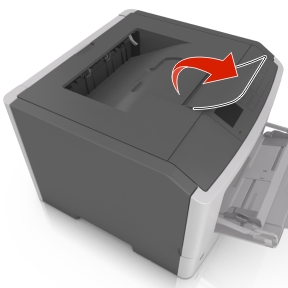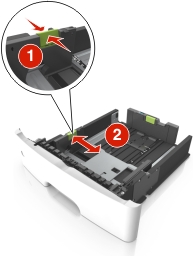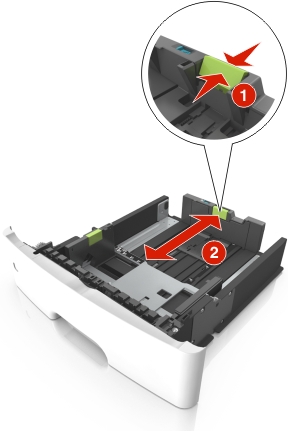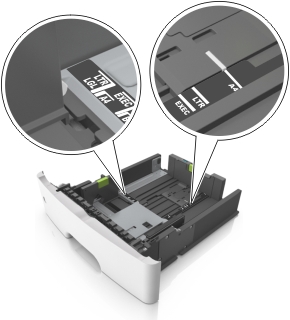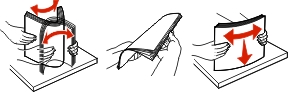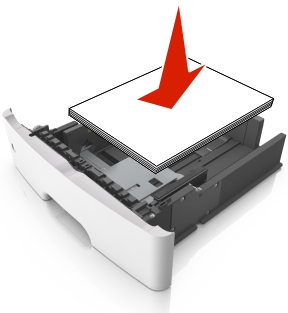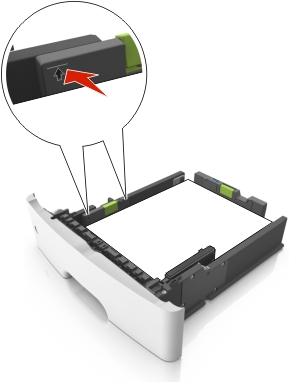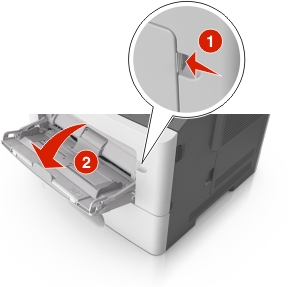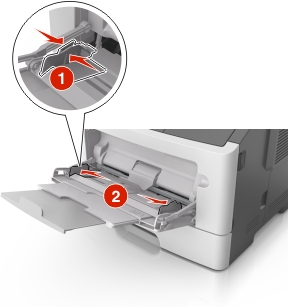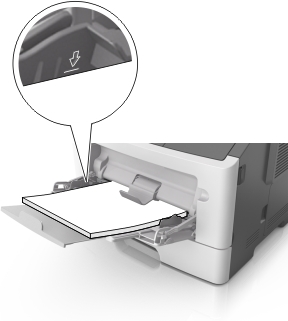用紙のサイズと種類を設定する
-
プリンタの操作パネルで、次の順に選択します。
 >
[設定]
>
>
[設定]
>
 >
[用紙メニュー]
>
>
[用紙メニュー]
>
 >
[用紙サイズ/タイプ]
>
>
[用紙サイズ/タイプ]
>

-
上下の矢印ボタンを押してトレイまたはフィーダーを選択し、
 を押します。
を押します。 -
上下の矢印ボタンを押して用紙のサイズを選択し、
 を押します。
を押します。 -
上下の矢印ボタンを押して用紙の種類を選択し、
 を押して設定を変更します。
を押して設定を変更します。